Zarządzanie ustawieniami przeglądarki Microsoft Edge w środowisku biznesowym z usługą Microsoft 365
Chociaż ostrożnie podchodzę do zakupu drogich licencji, dla niektórych firm najtańsza opcja, Business Basic za £4,90 za użytkownika miesięcznie, jest więcej niż wystarczająca!
Co jakiś czas odkrywam nowe „ukryte” funkcje, z których mogę korzystać, mając tylko podstawową licencję, i tym razem nie było inaczej.
Konfigurując komputery w firmach, zawsze domyślnie używam wyszukiwarki Google. Szczerze mówiąc, Bing po prostu nie nadąża, pomimo niedawnego szumu wokół sztucznej inteligencji. Dla większości użytkowników znajomość Google zwiększa produktywność, co jest kluczowe w każdym środowisku biznesowym.
Czego nienawidzę, to to, że Microsoft, wraz z każdą kolejną aktualizacją Microsoft Edge, zmusza Binga do powrotu jako domyślnej wyszukiwarki.
Ta sytuacja przypomina mi tę bzdurę:
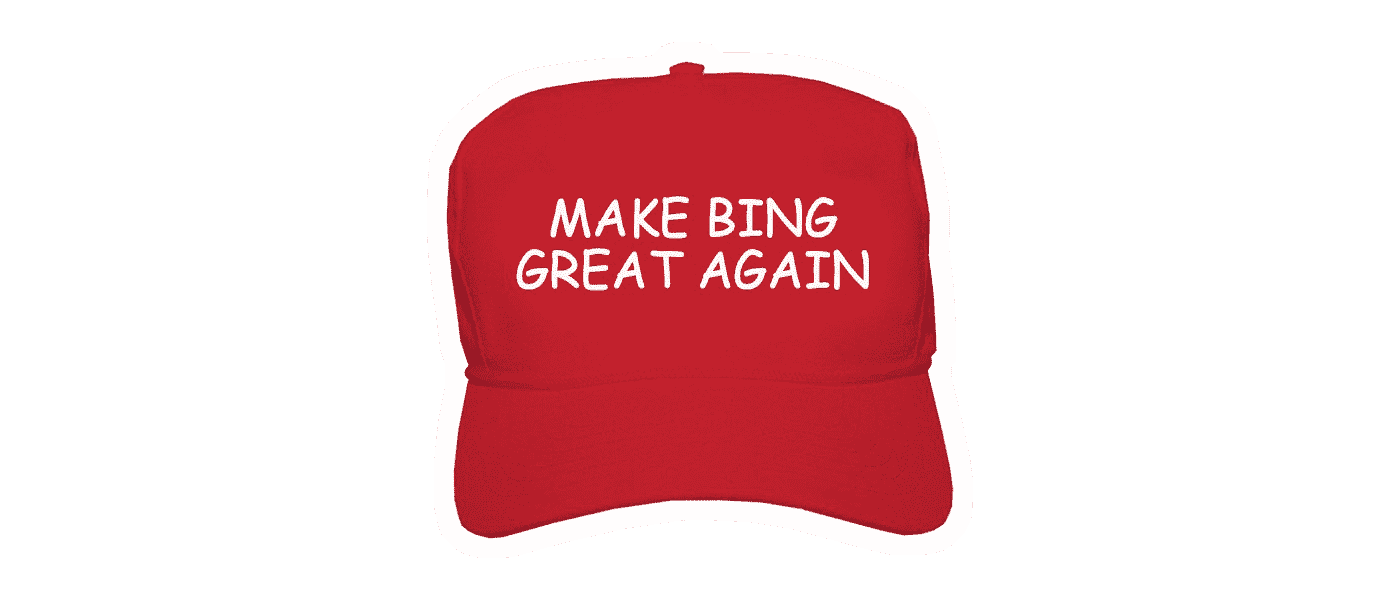
Pewnego dnia zaczęło mnie to tak denerwować, że chciałem znaleźć sposób, aby to powstrzymać.
Martwię się jednak, gdy użytkownicy wyłączają ustawienia przeglądarki lub rozszerzenia, które zainstalowałem dla ich własnego bezpieczeństwa i bezpieczeństwa firmy. W idealnym przypadku chciałbym mieć możliwość zapobiegania tym zmianom.
Ręczne przywracanie zmian użytkownika na każdym komputerze nie jest wykonalne. Dlatego chciałem sprawdzić, czy Microsoft 365 oferuje sposób na wymuszenie tych ustawień bez uaktualniania licencji.
W naszej organizacji każdy użytkownik wykorzystuje swoje konto Microsoft do logowania się do swojego systemu operacyjnego i Microsoft Edge. Ta płynna integracja zapewnia synchronizację w całej firmie i dostępność danych.
Microsoft Admin Portal oferuje bogactwo przydatnych funkcji. Jednak niektóre dodatki mogą być aktywowane tylko na okres próbny i wymagają rozszerzonej licencji. Inne, mimo że są bardzo przydatne, są tak ukryte, że nawet nie wiesz, że tam są.
Niedawno znalazłem nową opcję związaną z Microsoft Edge w portalu administracyjnym Microsoft 365. Nie wiadomo, jak długo ta funkcja jest dostępna, ponieważ Microsoft nie zawsze skutecznie komunikuje te cenne dodatki swoim płacącym użytkownikom.
Ta sekcja służy do ustawiania Zasad dla przeglądarki Microsoft Edge.
Może się to wydawać znajome użytkownikom, którzy mają doświadczenie z zasadami grupy na komputerach użytkowników. Jednak w przeciwieństwie do zasad grupy, to podejście nie wymaga ich wdrożenia.
Dzięki zasadom dla Microsoft Edge możesz skonfigurować szeroki zakres ustawień przeglądarki, a nawet je zablokować, aby zapobiec modyfikacjom użytkownika. Ponadto możesz wdrażać rozszerzenia centralnie.
Aby zapewnić spójne przeglądanie w całej firmie, wdrażam Adblock Plus jako domyślne rozszerzenie na wszystkich komputerach. Chociaż użytkownicy mogą czasami je wyłączać, częste majstrowanie przy nim może zakłócić środki bezpieczeństwa. Na szczęście zasady Microsoft 365 pozwalają mi wymusić jego aktywację i zapobiec niezamierzonym modyfikacjom.
Jednak najważniejszym aspektem dla mnie było trwałe ustanowienie wyszukiwarki Google jako domyślnej wyszukiwarki na wszystkich komputerach. Dzięki temu pozostanie ona niezmieniona nawet w przypadku przyszłych aktualizacji firmy Microsoft.
Oto jak to zrobiłem.
Ważna uwaga: Zasady te obowiązują obecnie wyłącznie użytkowników systemów Windows 10 i 11. System macOS nie jest obecnie obsługiwany, ale ta sytuacja może się zmienić w przyszłości.
Domyślna wyszukiwarka
Ponieważ nie skonfigurowano jeszcze żadnych domyślnych zasad, musimy je utworzyć.
Kierując się do konfiguracji zasad musimy nacisnąć przycisk Utwórz zasady.
Nie martw się o przypadkowe wpłynięcie na użytkowników podczas konfigurowania zasad. Możesz tworzyć i definiować ustawienia bez wpływu na kogokolwiek. Zasady stają się aktywne dopiero po przypisaniu ich do określonych użytkowników lub grup w sekcji Przypisanie.
Początkowa lista ustawień może być obszerna i mniej przyjazna dla użytkownika w porównaniu z samym interfejsem przeglądarki.
Rozpoznając to potencjalne wyzwanie, Microsoft pomocnie dołączył następujący tekst wprowadzający…
Wyszukaj ustawienie do skonfigurowania i dodania do zasad Microsoft Edge. Przeglądaj listę dostępnych zasad tutaj: Dokumentacja zasad przeglądarki Microsoft Edge | Microsoft Learn
Ostrzeżenie!
Chociaż zespół Microsoftu zasługuje na uznanie za rozległą dokumentację, jej pojedynczy, długi format stanowi wyzwanie pod względem użyteczności.
Początkowe ładowanie może być dość ciężkie, potencjalnie powodując powolne działanie przeglądarki lub nawet tymczasowe obciążenie zasobów komputera.
Wczytanie tej strony w jednej karcie zwiększyło użycie pamięci RAM mojego komputera do 2,6 GB, zanim przestał odpowiadać (prawdopodobnie z powodu mojej niecierpliwości).
Ta kompleksowa strona wymaga początkowego czasu ładowania. Zachowaj cierpliwość i unikaj odświeżania lub nawigowania tam i z powrotem. Może to znacznie spowolnić proces ładowania.
Jeśli musisz przejść między sekcjami (nagłówkami), użyj paska przewijania, aby wrócić do miejsca, w którym byłeś.
Po załadowaniu użycie pamięci strony spada do kilku megabajtów, a następnie działa płynnie.
Wybierz opisową nazwę dla swojej polityki przed kliknięciem Utwórz.
Przejrzyjmy ponownie listę polityk. Kliknij na politykę, którą właśnie utworzyłeś, aby otworzyć sekcję Zarządzaj ustawieniami dla tej polityki konfiguracji. Ta sekcja początkowo będzie pusta.
Kliknięcie Dodaj ustawienie wyświetla listę konfigurowalnych opcji zasad dla Microsoft Edge.
Jak wspomniano wcześniej, konfigurowanie zasad Microsoft 365 dla Microsoft Edge nie jest tak proste, jak korzystanie z ustawień przeglądarki. Na przykład ustawienie domyślnej wyszukiwarki wymaga zastosowania wielu ustawień zamiast dokonania pojedynczego wyboru.
Aby skonfigurować wyszukiwarkę Google jako domyślną i jedyną wyszukiwarkę (wymuszoną), musimy zastosować następujące ustawienia:
DefaultSearchProviderEnabled
Włącz domyślnego dostawcę wyszukiwaniaZezwalaj użytkownikom na nadpisywanie: Nie (odznaczone)
DefaultSearchProviderName
Domyślna nazwa dostawcy wyszukiwaniaGoogleZezwalaj użytkownikom na nadpisywanie: Nie (odznaczone)
DefaultSearchProviderImageURL
Określa funkcję wyszukiwania według obrazu dla domyślnego dostawcy wyszukiwania{google:baseURL}searchbyimage/uploadZezwalaj użytkownikom na nadpisywanie: Nie (odznaczone)
DefaultSearchProviderImageURLPostParams
Parametry dla adresu URL obrazu korzystającego z metody POSTencoded_image={google:imageThumbnail},image_url={google:imageURL},sbisrc={google:imageSearchSource},original_width={google:imageOriginalWidth},original_height={google:imageOriginalHeight}Zezwalaj użytkownikom na nadpisywanie: Nie (odznaczone)
DefaultSearchProviderSearchURL
Domyślny adres URL wyszukiwania dostawcy wyszukiwania{google:baseURL}search?q={searchTerms}&{google:RLZ}{google:originalQueryForSuggestion}{google:assistedQueryStats}{google:searchFieldtrialParameter}{google:searchClient}{google:sourceId}ie={inputEncoding}Zezwalaj użytkownikom na nadpisywanie: Nie (odznaczone)
DefaultSearchProviderSuggestURL
Domyślny adres URL dostawcy wyszukiwania dla sugestii{google:baseURL}complete/search?output=chrome&q={searchTerms}Zezwalaj użytkownikom na nadpisywanie: Nie (odznaczone)
Jeśli chcesz dodatkowo włączyć funkcję SafeSearch firmy Google, możesz skonfigurować następujące ustawienie:
ForceGoogleSafeSearch
Wymuś filtrowanie Google SafeSearchZezwalaj użytkownikom na nadpisywanie: Nie (odznaczone)
Te ustawienia obejmują podstawowe elementy. Jednak ponieważ Bing może również wpływać na wyszukiwanie w pasku adresu, dołączyłem dodatkowe ustawienie, aby to rozwiązać.
NewTabPageSearchBox
Konfigurowanie pola wyszukiwania na stronie nowej kartyAddress barZezwalaj użytkownikom na nadpisywanie: Nie (odznaczone)
Dodatkowo włączyłem następujące ustawienia:
ShowHomeButton
Pokaż przycisk Home na pasku narzędziZezwalaj użytkownikom na nadpisywanie: Tak (zaznaczone)
HomepageLocation
Skonfiguruj adres URL strony głównejhttps://www.google.comZezwalaj użytkownikom na nadpisywanie: Tak (zaznaczone)
Rozszerzenia
W każdej polityce Edge znajdziesz dedykowaną sekcję Rozszerzenia oprócz sekcji Ustawienia.
Ta dedykowana sekcja Rozszerzenia umożliwia wdrażanie rozszerzeń na komputerach użytkowników. Możesz również kontrolować, czy użytkownicy mogą modyfikować lub wyłączać te rozszerzenia.
Ustawienie Ustawienia instalacji na Wymuś zapewnia wstępną instalację rozszerzenia na wszystkich komputerach użytkowników i uniemożliwia im jego wyłączenie.
Oprócz powyższych ustawień, zalecam również dodanie następujących:
ExtensionSettings
Konfigurowanie ustawień zarządzania rozszerzeniamiUse the Extensions tab to manage this settingZezwalaj użytkownikom na nadpisywanie: Nie (odznaczone)
Branding organizacji
Dostęp do zasad Edge daje Ci kontrolę nad różnymi aspektami. Poszukaj sekcji Ustawienia dostosowywania, która zawiera opcję Branding organizacji.
Ta sekcja umożliwia włączenie niestandardowych elementów marki Twojej organizacji, takich jak logo i schematy kolorów.
Chociaż korzystanie z niestandardowego brandingu jest opcjonalne, zdecydowanie polecam przynajmniej zmodyfikowanie Koloru akcentującego. Ta prosta zmiana zapewnia wskazówkę wizualną, pomagając Ci szybko zidentyfikować, czy przeglądarka użytkownika przestrzega zasad.
Przypisanie
Po skonfigurowaniu ustawień zasad przejdź do sekcji Przypisanie (dostępnej w zasadach, w obszarze Zasady dla przeglądarki Microsoft Edge), aby wdrożyć je dla użytkowników.
Podczas gdy przypisywanie grup zabezpieczeń wykracza poza zakres tego przewodnika, wybranie Wszyscy użytkownicy z listy rozwijanej Wybierz grupę spowoduje wdrożenie tej polityki dla wszystkich w Twojej organizacji.
Dodanie tej grupy uruchamia wdrożenie polityki w przeglądarkach Twoich użytkowników. Chociaż nie nastąpi to natychmiast, polityka dotrze do wszystkich w rozsądnym czasie.
Skąd wiesz, że to działa?
Wdrożenie polityki i przypisanie jej do grupy nie skutkuje natychmiastowym zastosowaniem.
Podobnie jak w przypadku wielu usług Microsoft, synchronizacja stosowania polityki na wszystkich urządzeniach może zająć trochę czasu. W niektórych przypadkach może to potrwać nawet jeden dzień.
Jeśli włączono Branding organizacji, dostosowany Kolor akcentu będzie najszybszym sposobem potwierdzenia zastosowania polityki. Zwróć uwagę na tę zmianę koloru po kliknięciu ikony użytkownika w lewym górnym rogu przeglądarki użytkownika.
Uzyskanie dostępu do ustawień Microsoft Edge (za pośrednictwem menu z trzema kropkami) ujawnia komunikat Zarządzane przez Twoją organizację na dole.
Po wejściu do sekcji Ustawienia na górze baneru wyraźnie informuje: Twoja przeglądarka jest zarządzana przez Twoją organizację.
Kliknięcie łącza w banerze przeniesie Cię do sekcji edge://management, w której znajdują się podstawowe informacje na temat zasad.
Kontynuując od sekcji edge://management, możesz uzyskać dostęp do edge://policy, aby uzyskać bardziej szczegółowy widok. Ta sekcja wyświetla aktualnie stosowane ustawienia i udostępnia opcję Reload Policies. Jest to przydatne, jeśli wprowadziłeś zmiany w polityce i chcesz, aby zostały one zastosowane natychmiast w przeglądarkach użytkowników, omijając zwykły czas oczekiwania na synchronizację.
Inne sugerowane
Zasady Microsoft Edge oferują szeroki zakres opcji dostosowywania, aby sprostać konkretnym potrzebom biznesowym. Przykłady podane tutaj przedstawiają tylko kilka ustawień, które uznałem za przydatne.
Poza tym jest też kilka, które bym zasugerował:
StartupBoostEnabled
Włącz przyspieszenie uruchamianiaZezwalaj użytkownikom na nadpisywanie: Nie (odznaczone)
BackgroundModeEnabled
Kontynuuj działanie aplikacji w tle po zamknięciu przeglądarki Microsoft EdgeZezwalaj użytkownikom na nadpisywanie: Nie (odznaczone)
SleepingTabsEnabled
Konfigurowanie uśpionych kartZezwalaj użytkownikom na nadpisywanie: Nie (odznaczone)
SleepingTabsTimeout
Ustaw limit czasu bezczynności karty w tle dla uśpionych kart30 minutes of inactivityZezwalaj użytkownikom na nadpisywanie: Tak (zaznaczone)
PasswordManagerEnabled
Włącz zapisywanie haseł w menedżerze hasełZezwalaj użytkownikom na nadpisywanie: Nie (odznaczone)
Postępując zgodnie z tymi krokami, udało Ci się pomyślnie wdrożyć niestandardowe ustawienia przeglądarki Microsoft Edge na komputerach użytkowników w Twojej organizacji, stosując określone zasady.
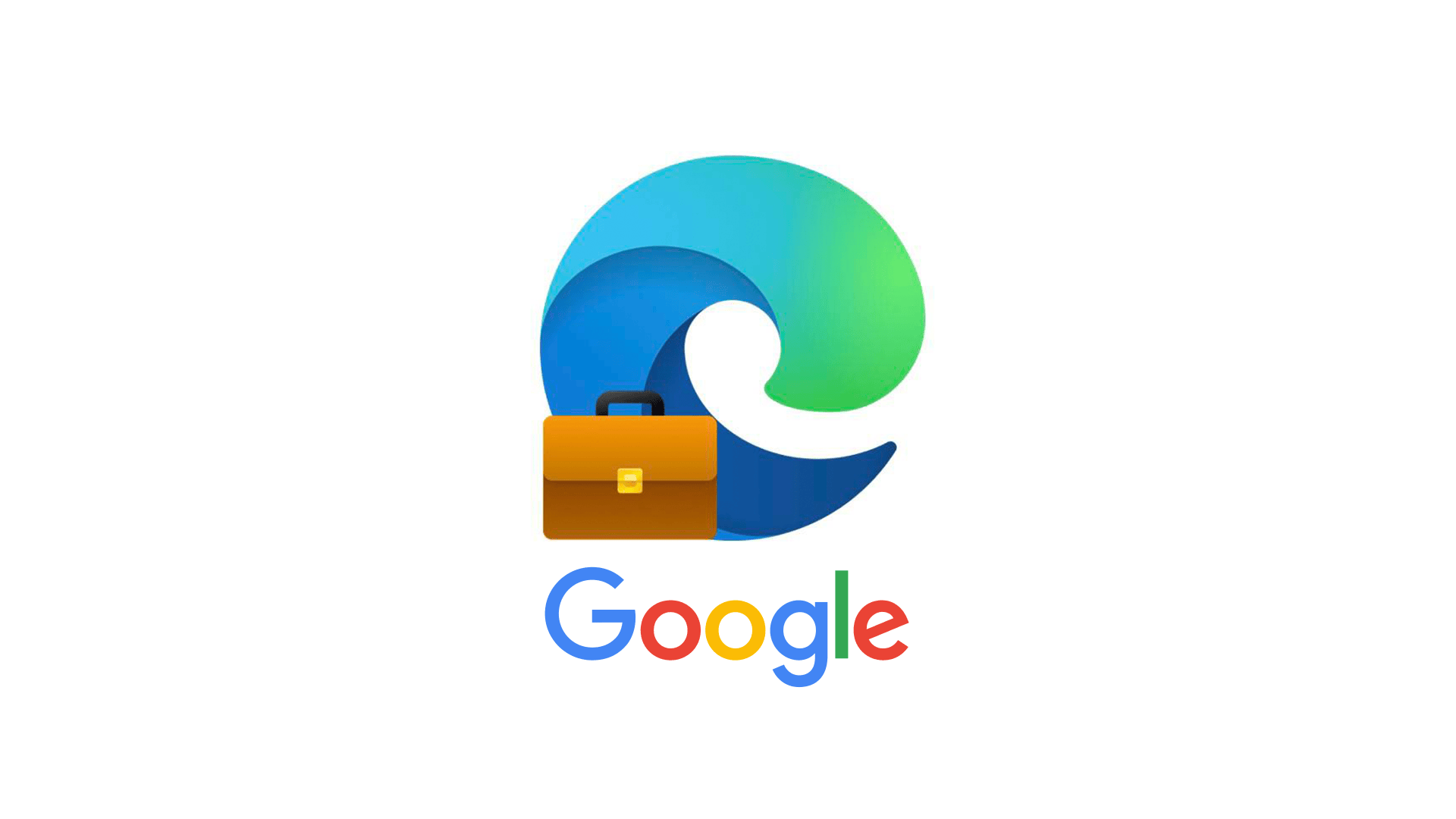
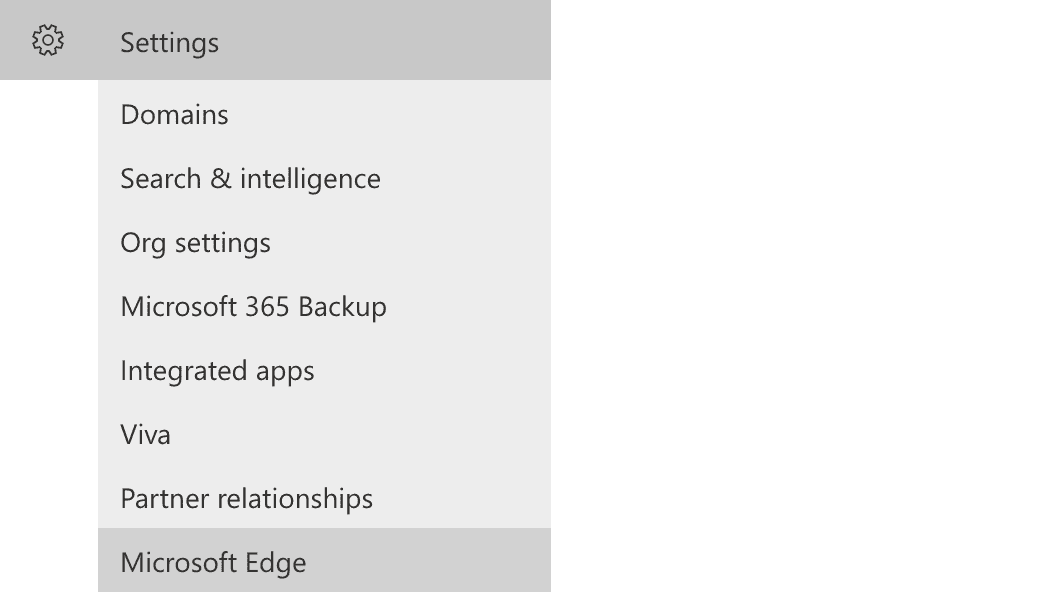
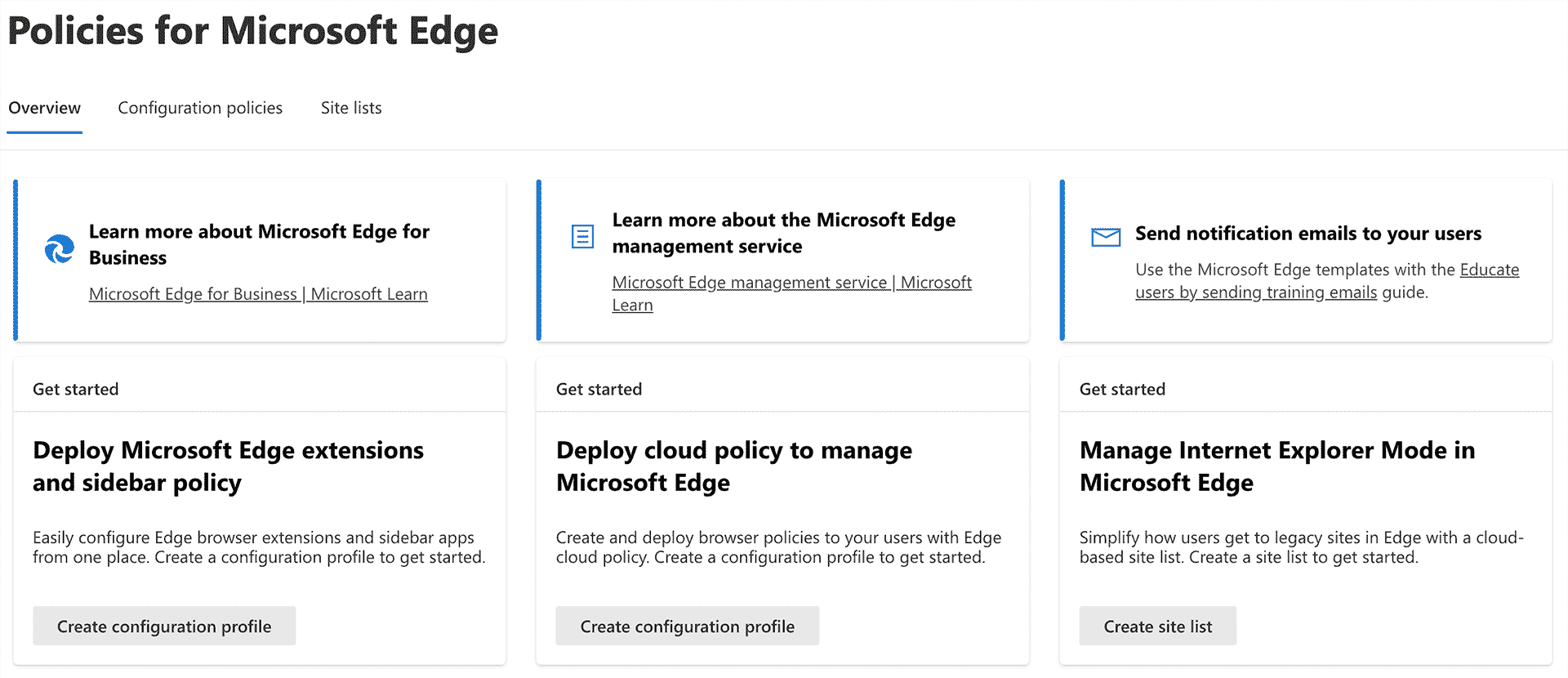

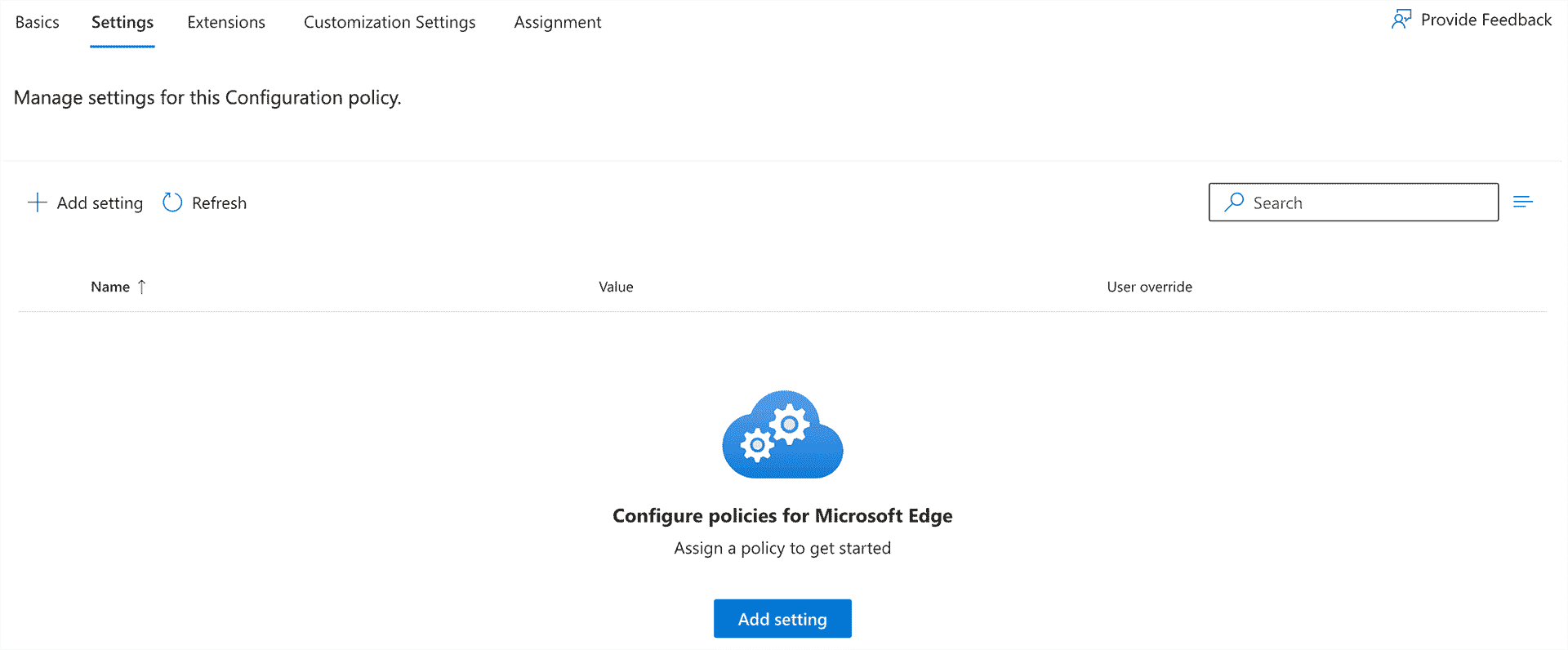
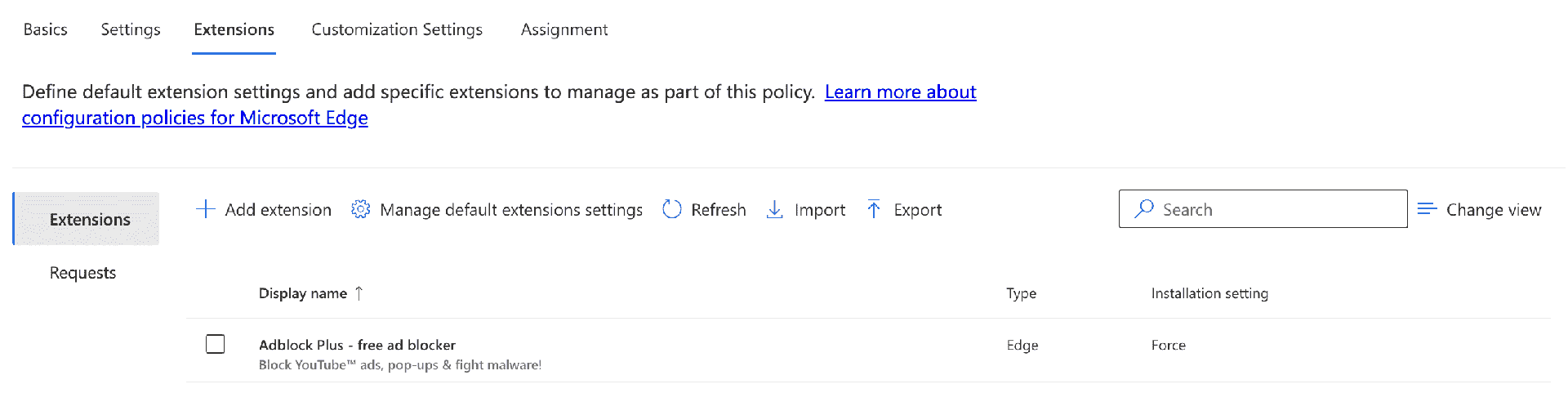
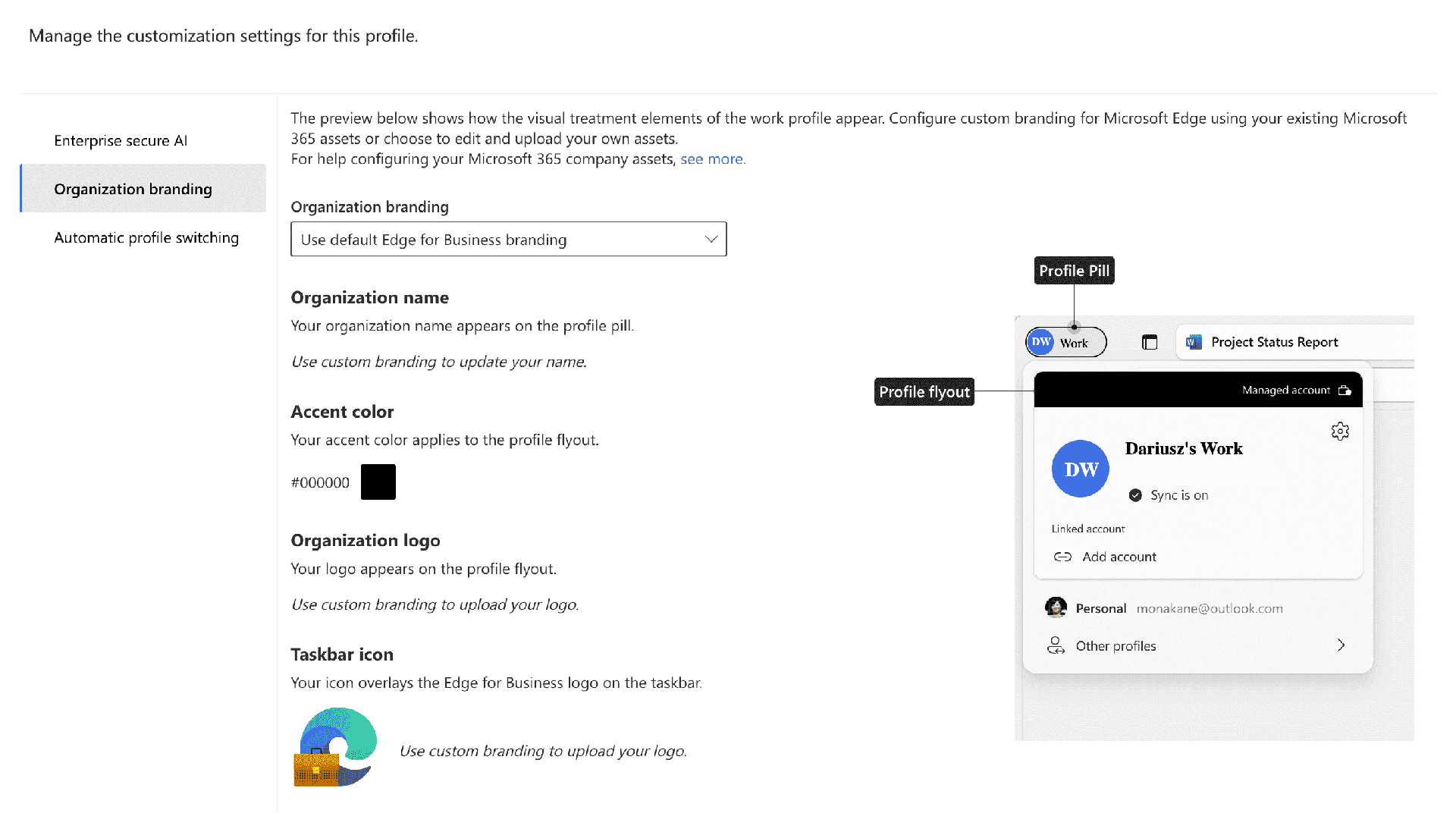
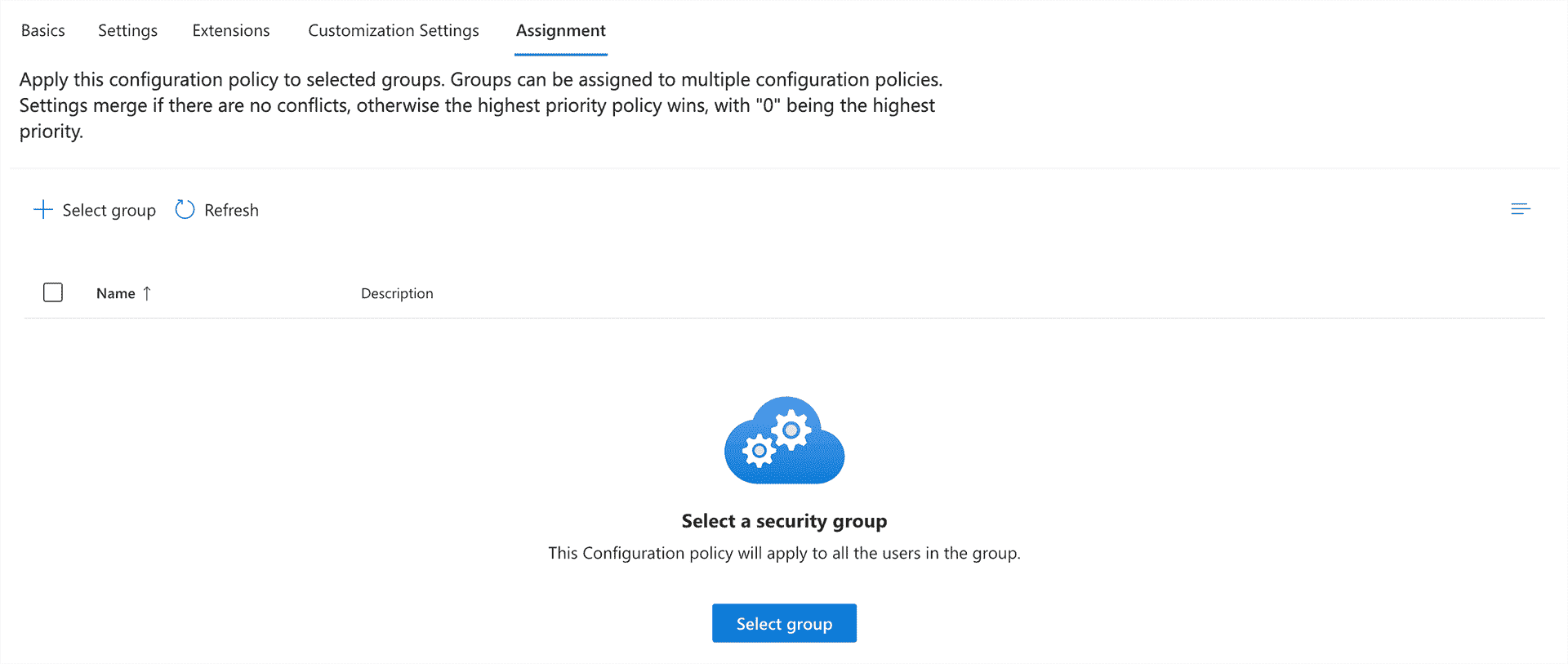
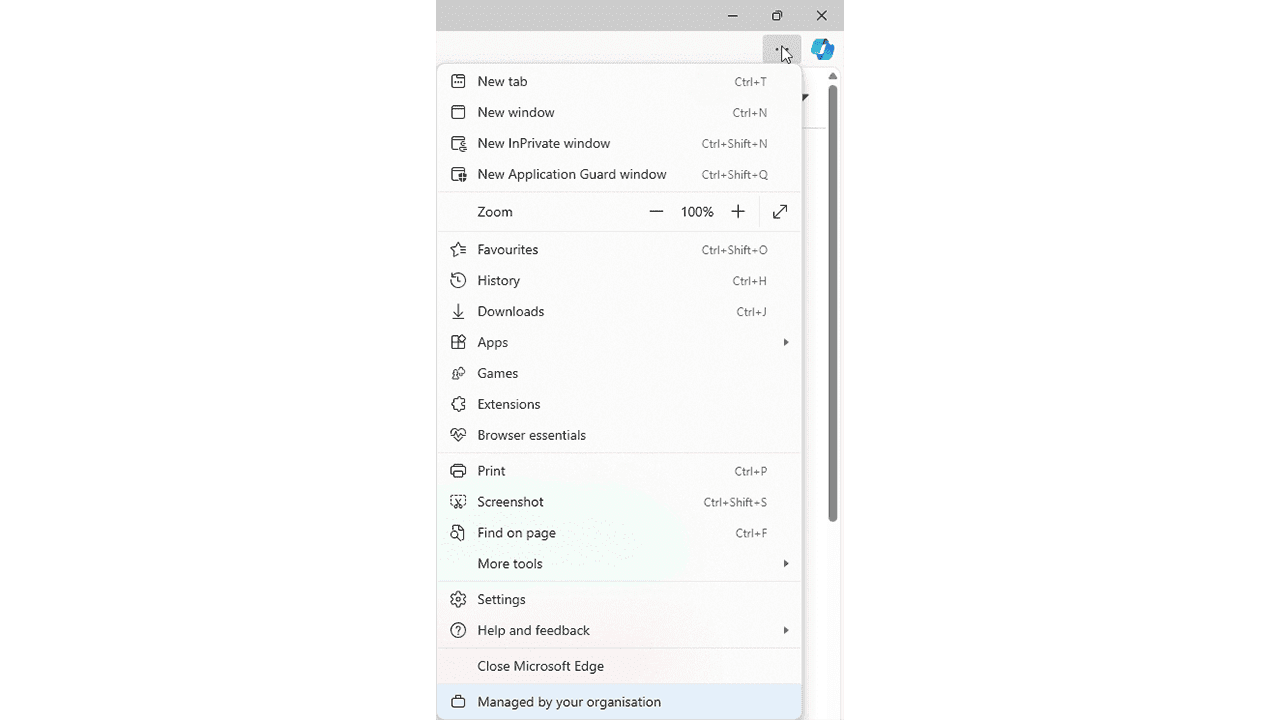

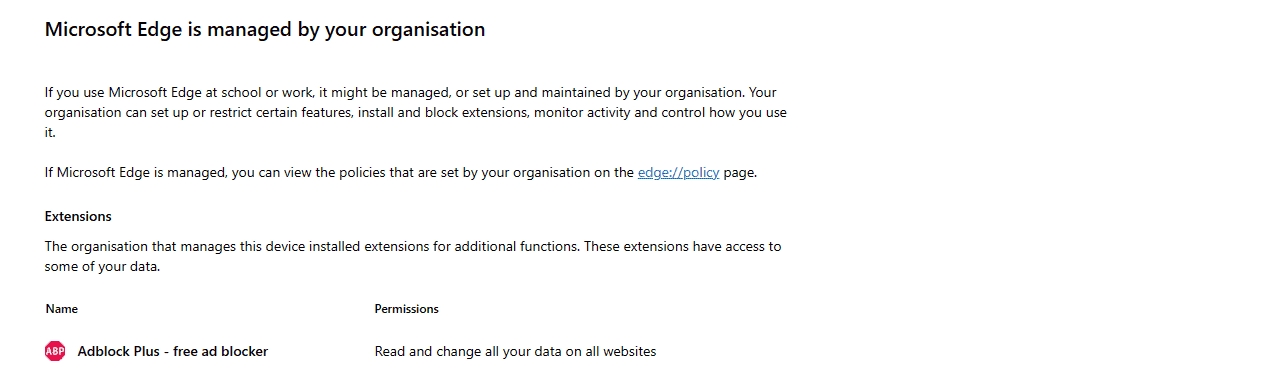
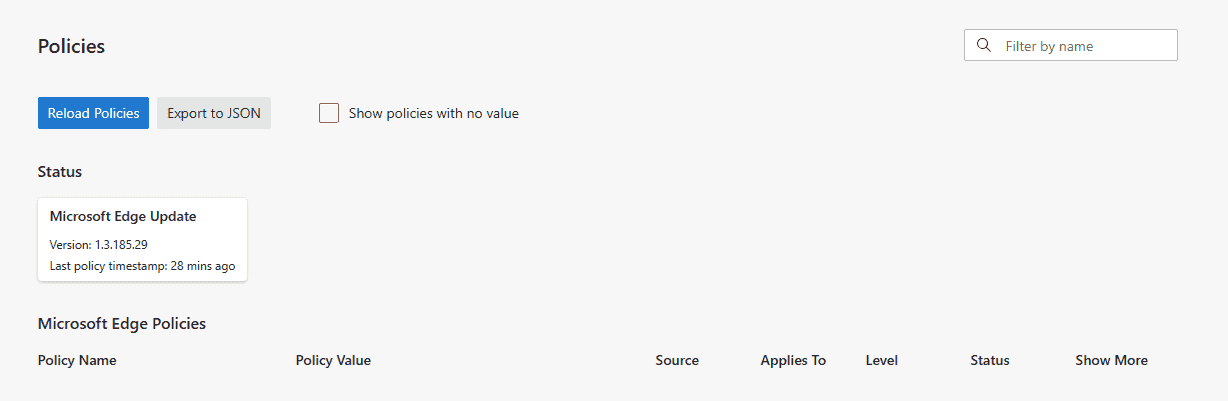
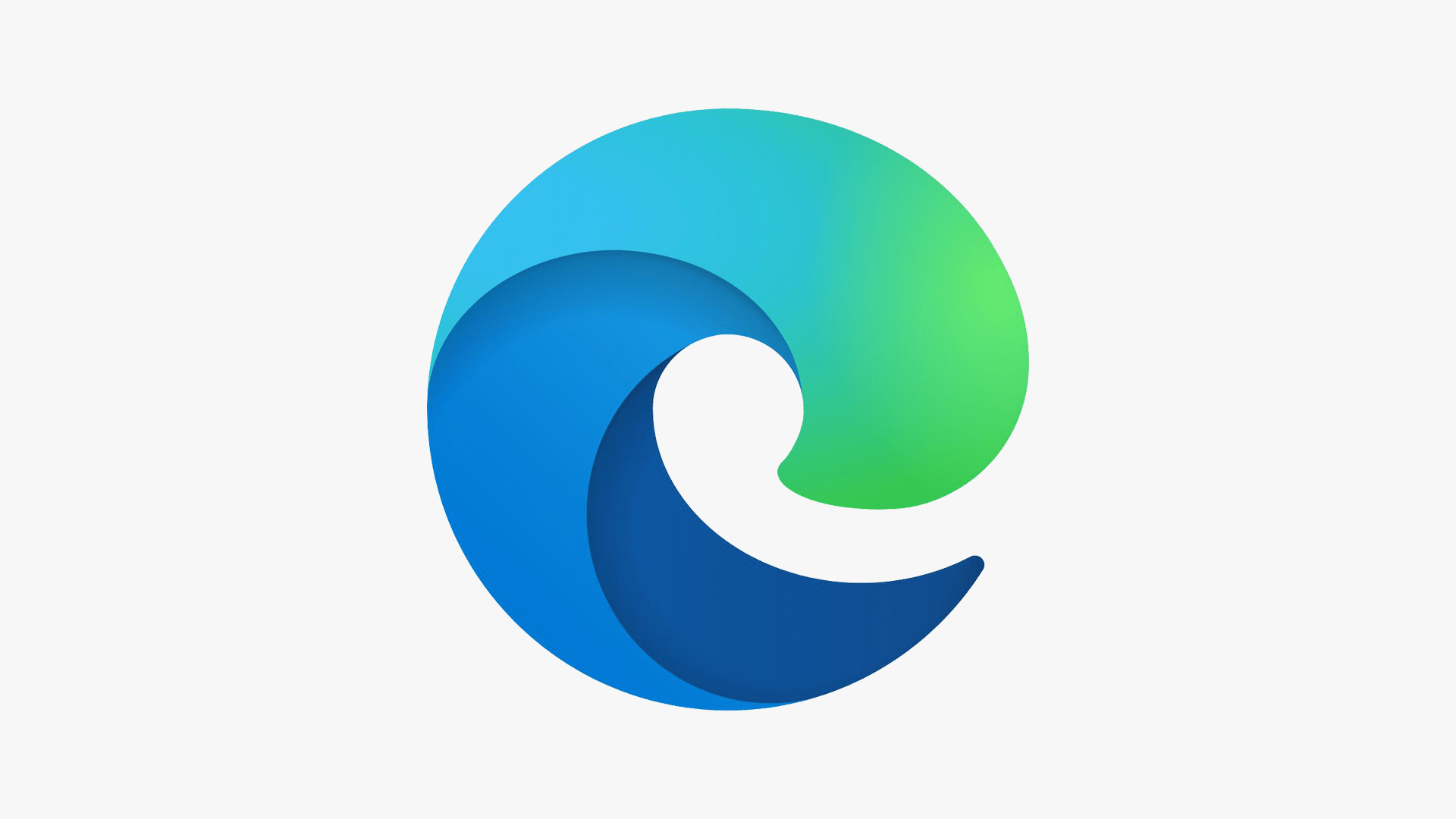
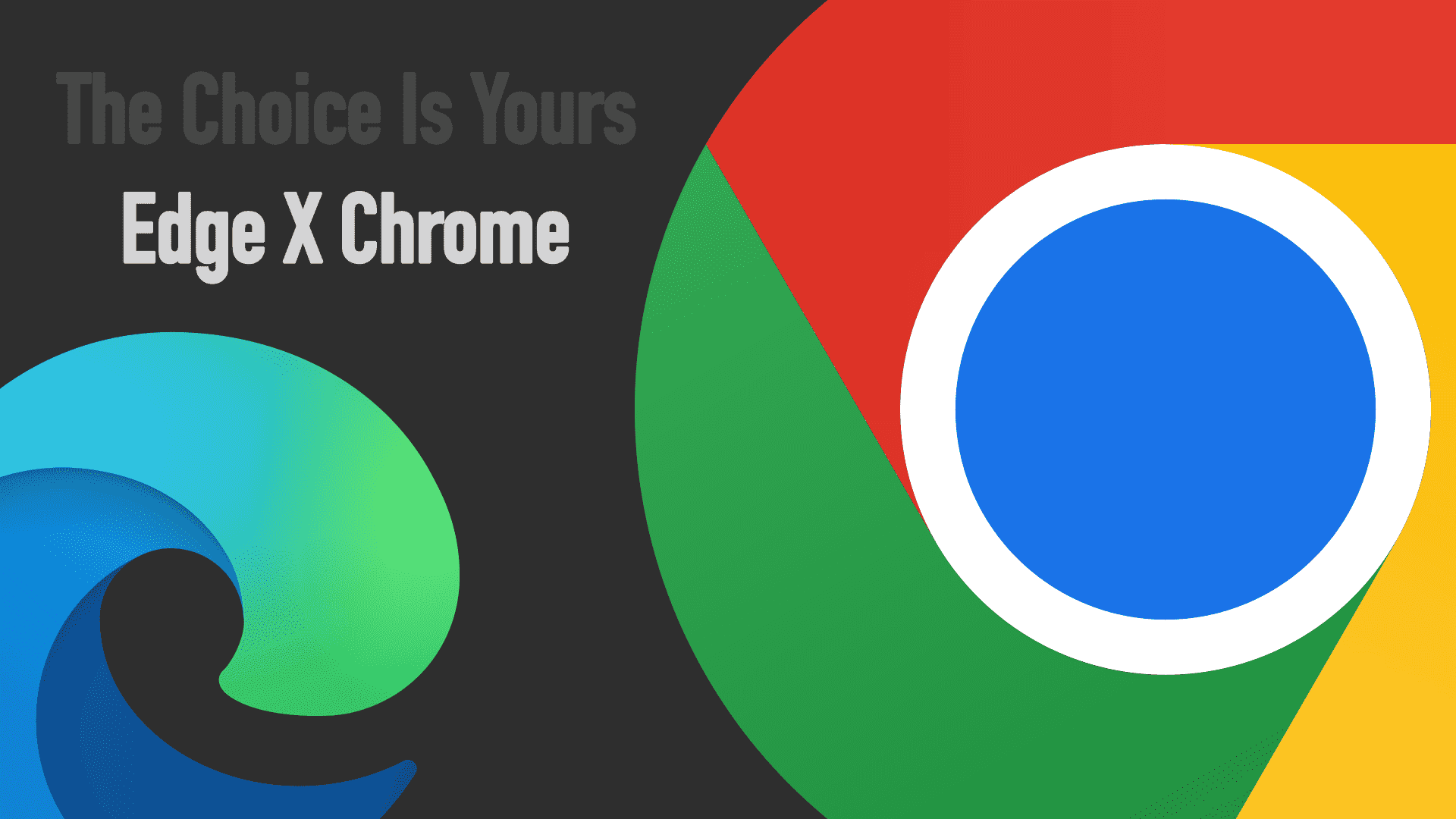


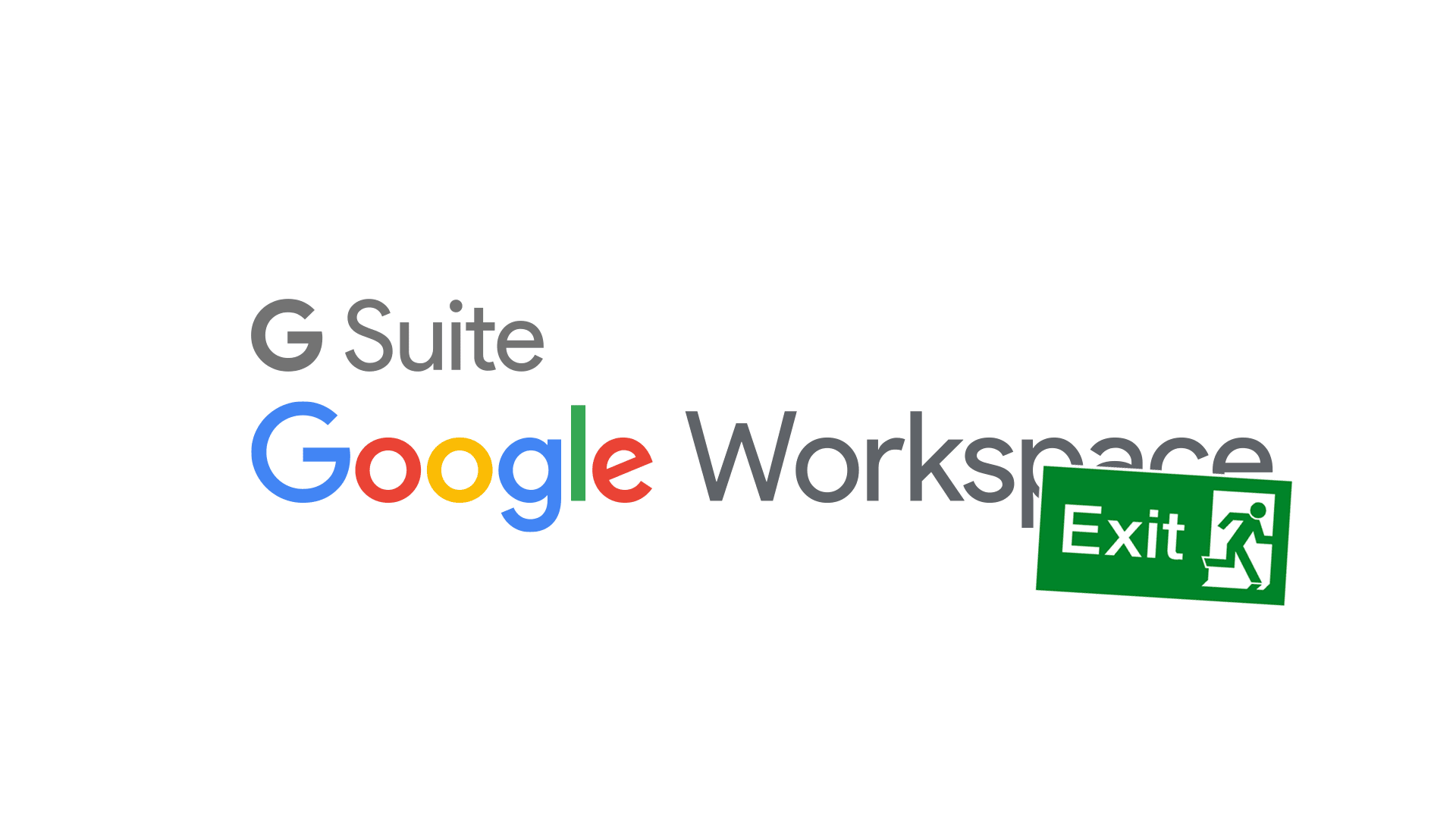
Komentarze i Reakcje